هل تعلم أن Windows يحتوي على الكثير من الأوضاع الإضافية التي تتيح وظائف إضافية ، أو تساعدك في استكشاف الأخطاء وإصلاحها ، أو تحسين الأداء لمهام معينة؟ بعض هذه الأشياء مخفية ، بينما قد تكون سمعت عن الآخرين ولكنك لم تجربها بنفسك أبدًا.
دعنا نلقي نظرة على بعض الأوضاع المخفية في Windows ، بما في ذلك ما تقدمه وكيفية الوصول إليها.
1. وضع الله
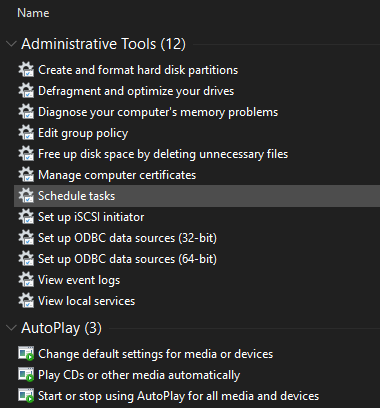
وضع الله له اسم قيادي ، ولكنه ليس "وضعًا" فعليًا بقدر ما هو مجموعة من الاختصارات. يجمع كل خيار من خيارات لوحة التحكم ، بالإضافة إلى العديد من الأوامر التي لا يمكن الوصول إليها بسهولة على لوحة التحكم ، في قائمة واحدة.
من السهل إعدادها. ببساطة انقر بزر الماوس الأيمن على سطح المكتب (أو في أي مكان آخر تريده) واختر مجلد جديد>. عندما يُطلب منك إدخال اسم ، أدخل ما يلي:
GodMode. {ED7BA470-8E54-465E-825C-99712043E01C}إذا كنت تريد ، يمكنك تغيير وضع الله النص إلى اسم آخر من اختيارك. بمجرد أن تضرب أدخل لحفظ الاسم ، سيتم تغيير رمز المجلد إلى رمز لوحة التحكم.
على الرغم من أنك لن تستخدم هذا طوال الوقت ، فمن الجيد أن يكون لديك العديد من الأوامر المتاحة في مكان واحد.
2. الوضع الآمن
ربما تكون قد سمعت عن الوضع الآمن إذا كان عليك إجراء أي تحرّي الخلل وإصلاحه في نظام التشغيل Windows. يقوم هذا الوضع بتحميل Windows فقط مع برامج التشغيل والبرامج الضرورية للتمهيد ، ولا شيء آخر. وبهذه الطريقة ، يمكنك استبعاد برنامج تشغيل تابع لجهة خارجية أو إعداد تم تكوينه بشكل خاطئ يسبب المشكلة.
اتبع لدينا دليل التشغيل في الوضع الآمن على Windows 10 كيفية التمهيد في الوضع الآمن على نظام التشغيل Windows 10تواجه مشاكل تمهيد ويندوز؟ الوضع الآمن هو ميزة مضمنة لاستكشاف الأخطاء وإصلاحها في نظام التشغيل Windows 10 يجب عليك تجربتها أولاً. اقرأ أكثر لتتعلم كيف تعمل.
3. وضع اللعب
يحتوي Windows 10 على ميزات ألعاب أكثر من أي إصدار قبله. في الواقع ، هناك لوحة كاملة في تطبيق الإعدادات مخصصة لميزات الألعاب. أحدها هو وضع الألعاب ، الذي يعمل على تحسين نظامك للحصول على أداء أفضل في الألعاب.
للعثور عليه ، توجه إلى الإعدادات> الألعاب> وضع الألعاب. إنها مجرد تبديل بسيط بعنوان وضع اللعب; اقلبها ، وسيقوم Windows "بتحسين جهاز الكمبيوتر الخاص بك للعب."
تقول صفحة دعم Microsoft أن هذا يمنع Windows Update من تثبيت برامج التشغيل وإعلامك بإعادة التشغيل. كما أنه "يساعد على تحقيق معدل إطارات أكثر استقرارًا اعتمادًا على اللعبة والنظام المحدد" ، وهو أمر غامض تمامًا. لقد فعلنا ضع وضع اللعبة على المحك هل يمكن أن يعزز Windows 10 Game Mode الأداء؟ لقد اختبرنا ذلك!هل يمكن لـ Windows 10 زيادة أداء ألعابك؟ تعد Microsoft بزيادة سرعات الألعاب وتعزيز FPS من خلال وضع اللعبة الجديد. اختبرنا كيف يعمل بشكل جيد. اقرأ أكثر إذا كنت مهتمًا بمعرفة المزيد.
4. وضع توفير شحن البطارية
إذا كان لديك جهاز كمبيوتر محمول ، فمن المحتمل أنك شعرت بالقلق من استنزاف البطارية في لحظة حرجة. للمساعدة في منع هذه المواقف ، يحتوي Windows 10 على وضع مصمم للحفاظ على البطارية.
يؤدي هذا إلى تعطيل المهام المتعطشة للطاقة ، مثل مزامنة رسائل البريد الإلكتروني وتحديث تطبيق الخلفية. تعمل الميزة أيضًا على تقليل سطوعك ، وهي طريقة مهمة لتوفير البطارية.
لتغيير خيارات توفير شحن البطارية ، توجه إلى الإعدادات> النظام> البطارية. افحص ال قم بتشغيل توفير شحن البطارية تلقائيًا إذا سقطت بطاريتي أدناه وتعيين نسبة مئوية. إذا أردت ، يمكنك أيضًا التمكين حالة توفير شحن البطارية حتى الشحن التالي لتشغيله على الفور.
للتبديل بسرعة أكبر إلى توفير شحن البطارية في المستقبل ، اضغط على فوز + أ لفتح مركز الصيانة واستخدام اختصاره في مجموعة الأيقونات في أسفل الشاشة.
لقد فعلنا في وضع توفير شحن البطارية بمزيد من التفاصيل هل يمكنك إطالة عمر البطارية باستخدام Windows 10 Battery Saver؟هل تعمل مع Windows 10 وتريد الحفاظ على عمر بطارية الكمبيوتر المحمول؟ تحقق من Battery Saver للتأكد من أنك تحصل على أقصى استفادة من كل عملية شحن. اقرأ أكثر إذا كنت مهتمًا بمدى نجاحه.
5. الوضع الداكن

تحتوي معظم أنظمة التشغيل الآن على وضع مظلم أصلي ، ولا يعتبر Windows 10 استثناءً. يؤدي تمكينه إلى جعل معظم تطبيقات المتجر الافتراضية مظلمة ، بالإضافة إلى عناصر Windows مثل تطبيق الإعدادات ومستكشف الملفات.
لاستخدام الوضع الداكن ، توجه إلى الإعدادات> التخصيص> الألوان وحدد داكن تحت اختر لونك. إذا أردت ، يمكنك أيضًا الاختيار مخصص لتعيين أوضاع مختلفة لعناصر وتطبيقات Windows.
إذا لم يكن هذا كافيًا لك ، فاطلع على أفضل سمات Windows 10 المظلمة أفضل ثيمات لويندوز 10 لعينيكيحتوي Windows 10 على نسق مظلم خاص به الآن. ولكن جرب تخصيصات السمات الداكنة الأخرى لـ Windows أيضًا وتمنع إجهاد العين. اقرأ أكثر .
6. وضع التوافق
يعمل Windows بشكل جيد بشكل جيد مع التوافق مع الإصدارات السابقة ، ولكن البرامج القديمة التي لم يتم تحديثها مطلقًا للإصدارات الحديثة من Windows قد لا تعمل بشكل صحيح. هذا هو السبب في أن نظام التشغيل يتضمن وضع التوافق ، والذي يمكن مساعدة البرامج القديمة تعمل على إصدارات Windows الحالية كيفية تشغيل الألعاب والبرامج القديمة على Windows 10يمكن لألعاب الكمبيوتر والبرامج القديمة أن تكافح على Windows 10. جرب هذه النصائح لتشغيل ألعاب Windows القديمة وبرامجك على Windows 10. اقرأ أكثر ، حتى لو لم تكن مدعومة رسميًا.
كان هذا موجودًا منذ بعض الوقت ، بما في ذلك في Windows 10. لاستخدام وضع التوافق ، ستحتاج إلى النقر بزر الماوس الأيمن على ملف تنفيذي للبرنامج واختياره الخصائص. من هناك اذهب إلى التوافق علامة التبويب ويمكنك تشغيله في وضع مصمم للإصدارات القديمة من Windows. يتيح لك هذا القسم أيضًا تبديل خيارات التوافق الأخرى ، مثل فرض دقة منخفضة.
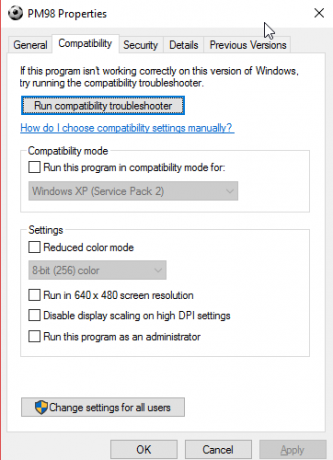
7. وضع الطيران
وضع آخر بسيط ولكنه مفيد ، يعمل وضع الطائرة كما يفعل على هاتفك الذكي. يؤدي تفعيل هذا الوضع إلى إيقاف جميع الاتصالات اللاسلكية ، لذا لن يستخدم جهاز الكمبيوتر شبكة Wi-Fi وبلوتوث وبيانات شبكة الجوّال وما شابه.
في حين أنه من الواضح أن هذا منطقي أثناء وجود كمبيوتر محمول أو كمبيوتر لوحي يعمل بنظام Windows على متن طائرة ، إلا أنه مفيد أيضًا كخيار لتوفير البطارية. إذا كنت تعمل في وضع عدم الاتصال وأردت زيادة عمر البطارية من جهازك ، فإن تنشيط وضع الطائرة يمكن أن يساعد.
ستجده تحت الإعدادات> الشبكة والإنترنت> وضع الطائرة، ولكن من الملائم أكثر استخدام اللوحة في مركز الصيانة. صحافة فوز + أ أو انقر فوق الرمز الموجود في الجزء السفلي الأيسر من شريط المهام لإظهاره.
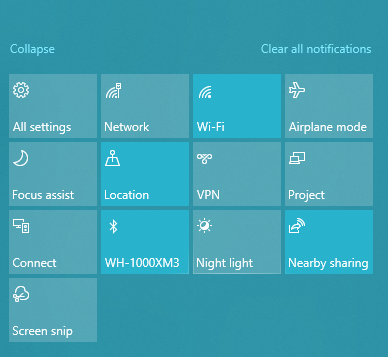
8. وضع الكمبيوتر اللوحي
إذا كنت تستخدم Windows 10 على جهاز لوحي أو كمبيوتر محمول ، يجب أن تعرف وضع الكمبيوتر اللوحي. وهذا يجعل الواجهة أسهل في الاستخدام على جهاز يعمل باللمس عندما لا يكون لديك ماوس ولوحة مفاتيح متصلة. على سبيل المثال ، يتم فتح جميع التطبيقات في وضع ملء الشاشة ، وتحتوي بعض العناصر على مساحة أكبر لتناسب استخدام أصابعك لتحديدها.
لتغيير خياراته ، قم بزيارة الإعدادات> النظام> وضع الكمبيوتر اللوحي. هنا يمكنك اختيار الوضع الذي ستستخدمه عند بدء التشغيل ، وما إذا كان يجب على Windows تبديل الأوضاع دون سؤالك ، وبعض خيارات شريط المهام التي تؤثر على وضع الكمبيوتر اللوحي.
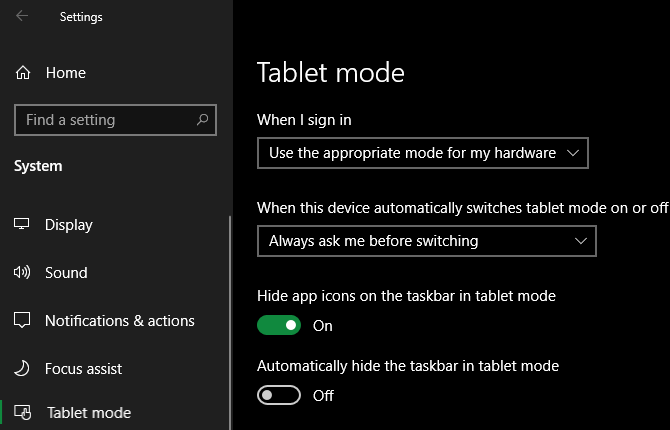
9. وضع التركيز
على الرغم من أن هذه الميزة تسمى التركيز المساعد وليس وضع التركيز ، فإننا ندرجها لأنها تعمل مثل الوضع الفريد. يتيح لك التركيز على المساعدة منع الإشعارات لمنع التشتيت أثناء العمل.
لتكوينه ، توجه إلى الإعدادات> النظام> مساعد التركيز. هناك ، يمكنك الاختيار من بينها إيقاف, الأولوية فقطأو المنبهات فقط. انقر تخصيص قائمة أولوياتك لاختيار ما يظهر في هذا الوضع.
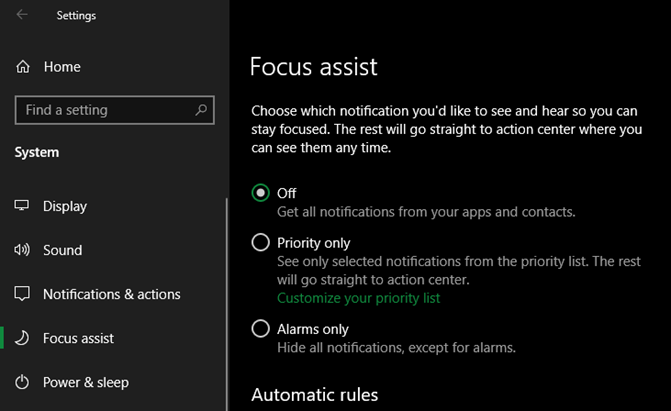
أدناه ، يمكنك تغيير وقت تنشيط مساعد التركيز تلقائيًا. وتشمل هذه خلال أوقات معينة ، عند تكرار شاشتك (مثل العرض التقديمي) ، أو عندما تلعب لعبة.
انظر لدينا دليل مساعد Windows 10 كيفية استخدام Windows Focus Assist (ساعات هادئة سابقًا)هل سئمت من إشعارات Windows التي تشتت انتباهك؟ يمكن أن يساعدك Focus Assist في ترويض تلك الإشعارات بطريقة سهلة. اقرأ أكثر لمزيد من المساعدة.
10. وضع S
إليك وضع ربما لا ترغب في استخدامه ، ولكن ربما واجهته. تأتي بعض أجهزة Windows مزودة بنظام Windows 10 في وضع S ، وهو أكثر تأمينًا من التثبيت القياسي لـ Windows. يسمح وضع S فقط بتثبيت التطبيقات من Microsoft Store ، ويمنعك من استخدام جميع المتصفحات باستثناء Microsoft Edge.
لأنه مقيد جدًا ، من المحتمل أنك لا تريد استخدام هذا. إذا اشتريت جهاز كمبيوتر بدون قصد مع وضع S ، فمن السهل أن تغادر.
رئيس ل الإعدادات> التحديث والأمان> التنشيط. انقر على إذهب إلى المحل رابط تحت قم بالتبديل إلى Windows 10 Home / Pro الجزء.
سيؤدي هذا إلى فتح صفحة متجر Microsoft بعنوان بدّل من وضع S.. انقر احصل على وتأكيد اختيارك لمغادرة وضع S. هذه عملية أحادية الاتجاه ، لذا لا يمكنك الرجوع إلى وضع S لاحقًا.
جرب جميع أوضاع Windows لمزيد من الميزات
على الرغم من أن هذه ليست مجموعة شاملة من الأوضاع المعروضة في Windows ، إلا أنها تمنحك فكرة عما هو متاح. ضع هذه الأوضاع في الاعتبار ، ونأمل أن تكون في متناول اليد في الوقت المناسب.
لمعرفة المزيد مثل هذا ، تحقق من ذلك أفضل الميزات الجديدة في أحدث إصدار من Windows 10 أفضل ميزات Windows 10 الجديدة في تحديث مايو 2019فيما يلي جميع أفضل الميزات الجديدة في آخر تحديثات Windows 10. اقرأ أكثر .
إفشاء الشريك: من خلال شراء المنتجات التي نوصي بها ، فإنك تساعد في الحفاظ على الموقع على قيد الحياة. اقرأ أكثر.
بين هو نائب رئيس التحرير ومدير البريد الدعائي في MakeUseOf. حاصل على بكالوريوس في نظم المعلومات الحاسوبية من كلية غروف سيتي ، حيث تخرج مع مرتبة الشرف بامتياز مع مرتبة الشرف. يستمتع بمساعدة الآخرين وهو متحمس لألعاب الفيديو كوسيلة.